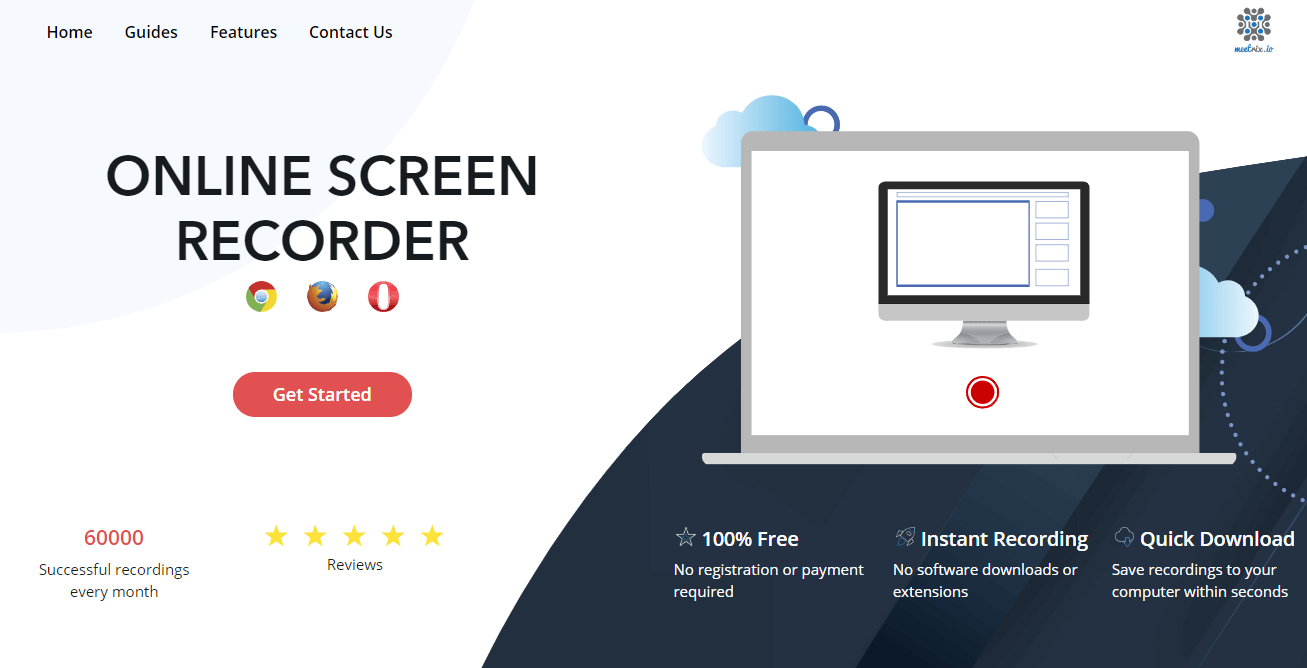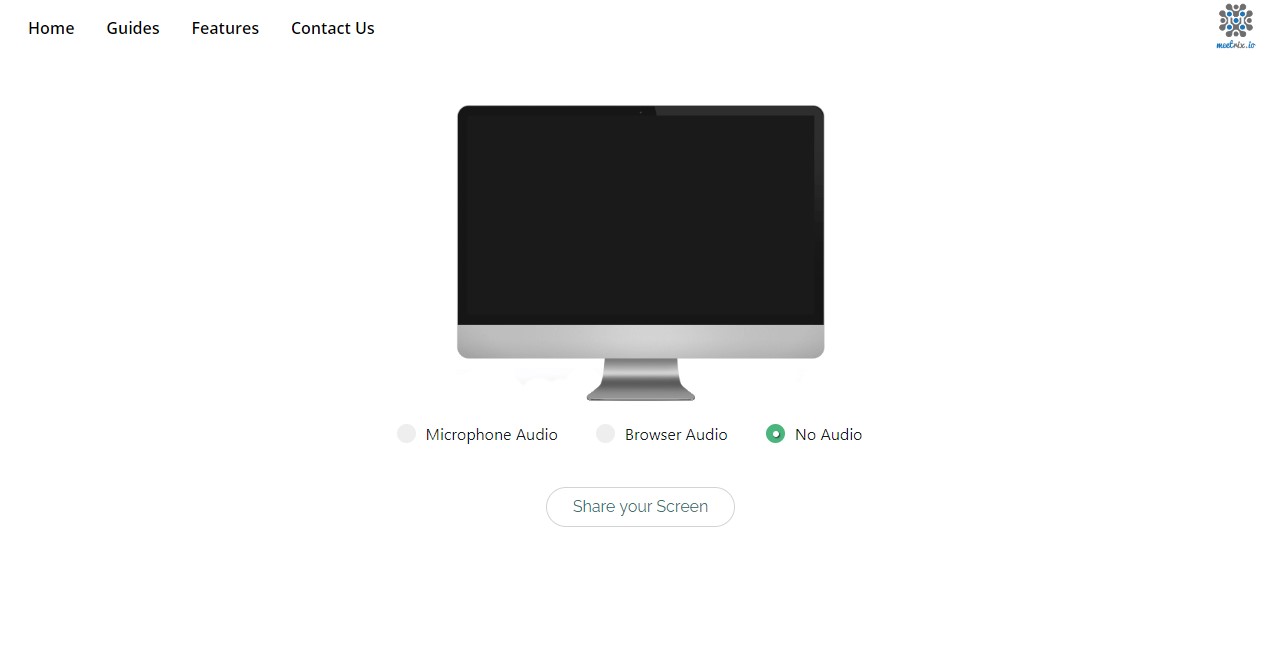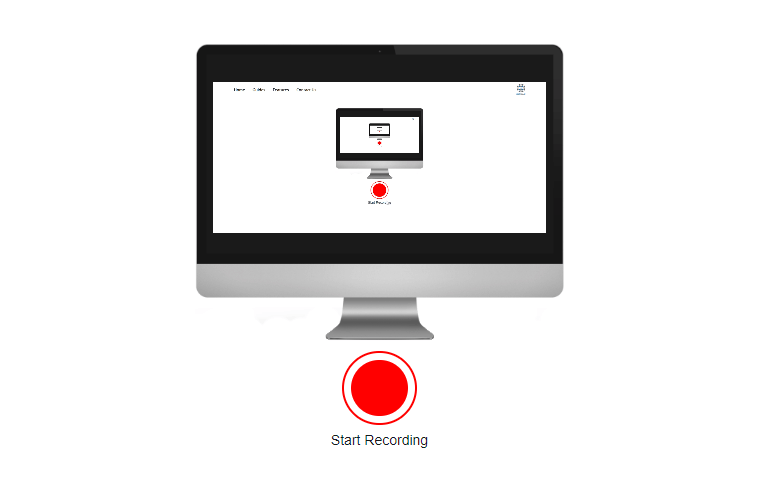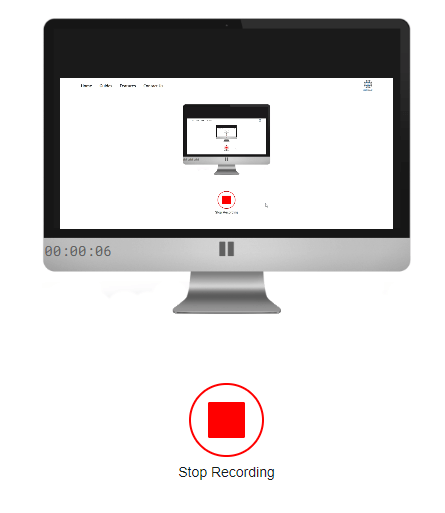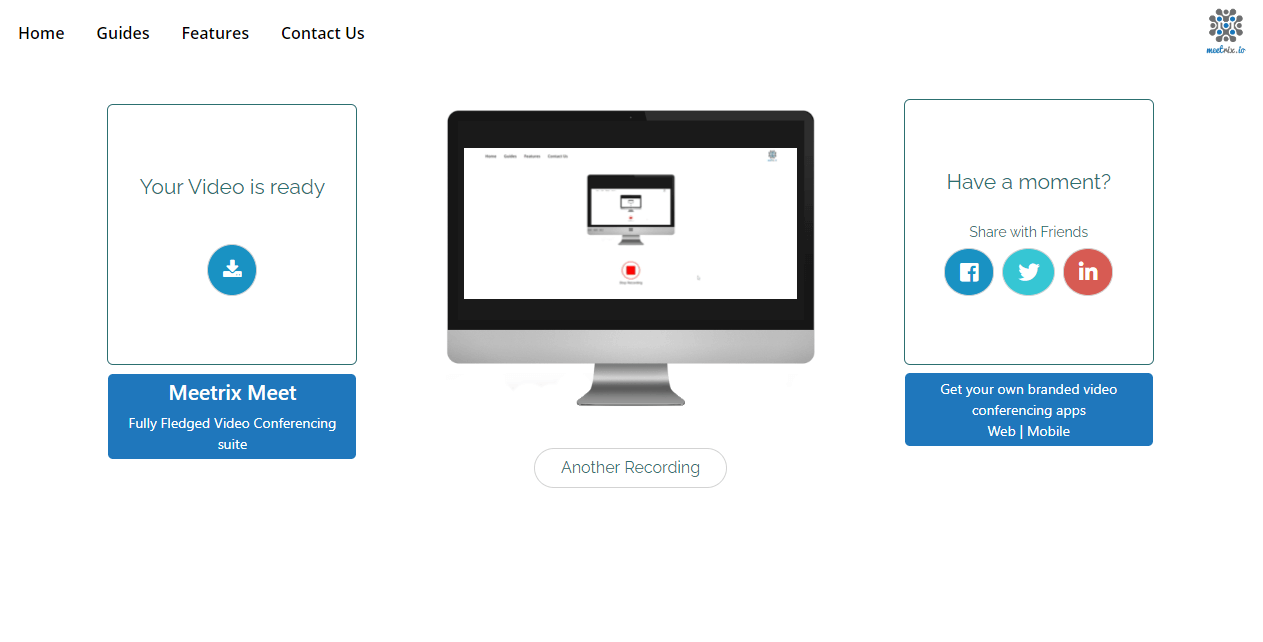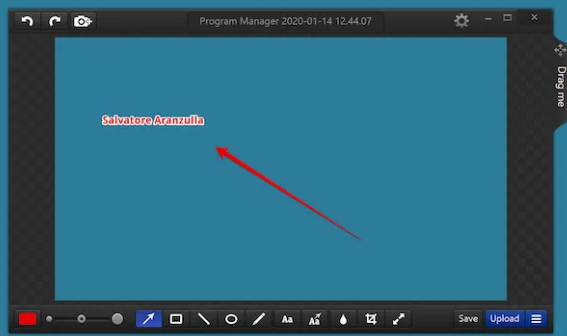تصوير شاشة الكمبيوتر فيديو بدون برامج

اصبح تصوير شاشة الكمبيوتر فيديو بدون برامج امرا ممكنا فانت لم تعد بحاجة الى تحميل موقع تصوير الشاشة للكمبيوتر لتقوم بتصوير شاشة حاسوبك خصوصا اذا كنت ستقوم بالتسجيل مرات قليلة كما ان البرامج قد تجعل حاسوبك بطيئ.
سواء كنت تريد تصوير الشاشة فيديو للكمبيوتر بدون برامج من اجل العمل او من اجل عمل شروحات ورفعها على قناة اليوتيوب او غير ذلك فهناك عدة طرق من اجل تسجيل شاشة الكمبيوتر الخاص بنا من بينها تنزيل موقع لتصوير شاشة الكمبيوتر واستخدامه لاكن بعضها قد يحتوي على علامة مائية اما بالنسبة لمن لايريد تنزيل اي برنامج على جهازه فيمكنه تصوير شاشة الكمبيوتر فيديو بدون برامج وذلك ما سنشرحه بالتفصيل في هذا الموضوع.
موقع تصوير شاشة الكمبيوتر بدون برنامج اون لاين
احد اكثر الطرق استخداما هي تسجيل شاشة الكمبيوتر بدون برامج وذلك بالاستعانة بموقع screenapp او موقع تصوير الشاشة فيديو للكمبيوتر هذا الموقع يمكنك من تسجيل شاشة حاسوبك اون لاين مجانا.
screenapp هو موقع تسجيل شاشة الكمبيوتر مجاني يمكننا من تصوير شاشة الكمبيوتر فيديو بدون برامج على جميع انظمة التشغيل (Windows, Linux, Mac).
دعونا نتعرف على كيفية استخدام هذا الموقع:
الخطوة 1: قم بزيارة ScreenApp
الخطوة 2: انقر على زر “Get Started”
الخطوة 3: اختر اي صوت تريد تسجيله
ثم انتقر “share your screen”، حدد أحد الخيارات الثلاثة التالية.
1 – تسجيل الشاشة بأكملها
إذا كنت ترغب في تسجيل شاشتك بأكملها باستخدام نوافذ تطبيقات متعددة، فاستخدم هذا الخيار.
2 – تسجيل نافذة التطبيق
استخدم هذا الخيار إذا كنت تريد تسجيل نافذة تطبيق واحدة.
3 – تسجيل علامة تبويب المتصفح
إذا كنت تريد تسجيل علامة تبويب متصفح واحدة، فاستخدم هذا الخيار.
يمكنك تسجيل علامة تبويب محددة تم فتحها في Chrome أو Firefox.
بمجرد تحديد خيار التسجيل المناسب، انقر فوق الزر “share”
شاهد أيضاً: أفضل 7 مواقع تعديل الفيديو بدون برامج اون لاين
الخطوة 4: ابدأ التسجيل
إذا كنت جاهزًا، فانقر على “start recording” وسيبدأ التسجيل على الفور.
الخطوة 5: أوقف التسجيل
بمجرد الانتهاء، انقر فوق “stop recording” وسوف يتوقف على الفور.
الخطوة 6: بعد ايقاف التسجيل قم بتحميل الفيديو الخاص بك بالنقر على تنزيل.
تصوير شاشة الكمبيوتر بدون برنامج للويندوز
هذه الطريقة مخصصة لتسجيل الالعاب بالدرجة الاولى لكن يمكن استخدامها من اجل تسجيل البرامج والمتصفحات الى اخره سنستخدم في هذه الطريقة اداة Xbox الموجودة في الحواسيب التي تعمل بنظام الويندوز كما ان هذه الطريقة لاتطبق علامة مائية على فيديوهاتك دعونا نتعرف على كيفية عملها:
الخطوة 1: نقوم بالنقر على ايقونة الويندوز ثم حرف G او بعبارة أخرى ندخل الامر Win+G.
الخطوة 2: ستظهر نافذة منبثقة على الشاشة ثم نختار Capturer.
الخطوة 3: ثم ننقر على خيار تسجيل الشاشة فيديو (كما يمكنك بدء التسجيل مباشرة وتجاوز كل المراحل السابقة بالنقر على Win+Alt+R).
الخطوة 4: بعد الانتهاء من التسجيل ستجد ان الفيديو الخاص بك قد تم حفظه في مجلد الفيديوهات الافتراضي في ملف اسمه Captures بمعنى C/Users/Videos/Captures.
قد يهمك: أفضل برامج المونتاج المجانية للمحترفين والمبتدئين
برنامج تصوير شاشة الكمبيوتر ويندوز 7
- Monosnap (Windows / macOS ) – تطبيق متاح لكل من Windows و macOS يسمح لك بالتقاط لقطات شاشة لسطح المكتب بأكمله أو لأجزاء فردية منه بسهولة وسرعة. يتضمن أيضًا وظيفة لالتقاط الشاشة في الوقت المناسب ويسمح لك بتضمين المؤشر في الصور. إنه مجاني في الأساس ولكن مع بعض القيود مثل تلك المتعلقة بمساحة التخزين السحابية التي تقدمها الخدمة والتي يمكن التحايل عليها بالاشتراك في الاشتراك المدفوع (بتكلفة 2.50 دولارًا أمريكيًا في الشهر).
- Greenshot (Windows / macOS) – برنامج يسمح لك بالتقاط شاشة الكمبيوتر ويتضمن محررًا قويًا للغاية يمكن من خلاله تخصيص الصور باستخدام الأسهم والكتابات والإبرازات وما إلى ذلك. لاحظ أنه مجاني تمامًا لنظام التشغيل Windows بينما تبلغ تكلفة إصدار macOS 2.29 يورو.
- FastStone Capture (Windows) – هو أحد أفضل برامج Windows لالتقاط الشاشة. يبدو وكأنه شريط أدوات صغير يمكن وضعه في أي مكان على سطح المكتب ويسمح لك بالتقاط الشاشة بأكملها أو أجزاء فردية أو نوافذ فردية. انه مجانا.
عندما تحتاج إلى تصوير شاشة الكمبيوتر الخاص بك ولكن كونك مبتدئًا في عالم الكمبيوتر فأنت لا تعرف كيفية القيام بذلك؟ لا تقلق يمكنك الاعتماد على هذة المقالة وقد تفيدك كثيراً.